- SafetyCulture nutzen
- Aktionen
- Aktionen löschen
Aktionen löschen
In diesem Artikel erfahren Sie, wie Sie mithilfe der Web-App und der Mobile-App Aktionen löschen können.Was Sie brauchen
Wenn Sie nicht über die Berechtigung "Übergeordnete Berechtigungen: Alle Daten Verwalten" verfügen, können Sie nur von Ihnen erstellte Aktionen löschen.
Das Löschen ist nicht rückgängig zu machen, und wir können dauerhaft gelöschte Objekte nicht wiederherstellen. Vor dem Löschen ist immer eine Bestätigung erforderlich, um sicherzustellen, dass Sie nicht versehentlich das falsche Objekt löschen.
Eine Aktion löschen
Wählen Sie
Aktionen im Menü auf der linken Seite aus.
Klicken Sie auf die Aktion. Sie können wählen, wie Ihre Aktionen angezeigt werden sollen, indem Sie oben rechts auf der Seite zwischen Entry#1Y4NQ0ffC1guiN7f9g0TS5,
Liste, und
Liste wählen.
Klicken Sie auf dem Aktivitätsbildschirm auf in der oberen rechten Ecke der Seite auf
Löschen.
Klicken Sie im Pop-up-Fenster auf Löschen.
Öffnen Sie die Mobile-App.
Tippen Sie am unteren Rand Ihres Bildschirms auf
Aktionen.
Tippen Sie auf die Aktion. Sie können wählen, wie Sie Ihre Aktionen anzeigen möchten, indem Sie oben rechts auf dem Bildschirm zwischen
und
wählen.
Tippen Sie in der oberen rechten Ecke Ihres Bildschirms auf Einzelheiten.
Tippen Sie auf
Aktion löschen.
Tippen Sie im Pop-up-Fenster auf Löschen.
Das Verwalten von Aktionen in großen Mengen ist nur in der Web-App und bei der Ansicht als Liste verfügbar. Wenn Sie Ihre Aktionen als
Kalender anzeigen, wechseln Sie oben rechts auf der Seite zur Ansicht als
Liste.
Bitte beachten Sie auch, dass Sie jeweils nur bis zu 100 Aktionen gleichzeitig verwalten können.
Aktionen in großen Mengen löschen
Wählen Sie
Aktionen in der Seitenleiste oder in
Mehr aus.
Markieren Sie die Kontrollkästchen der Aktionen oder Alle auswählen oben links in der Liste.
Klicken Sie in der unteren rechten Ecke der Seite auf
Löschen.
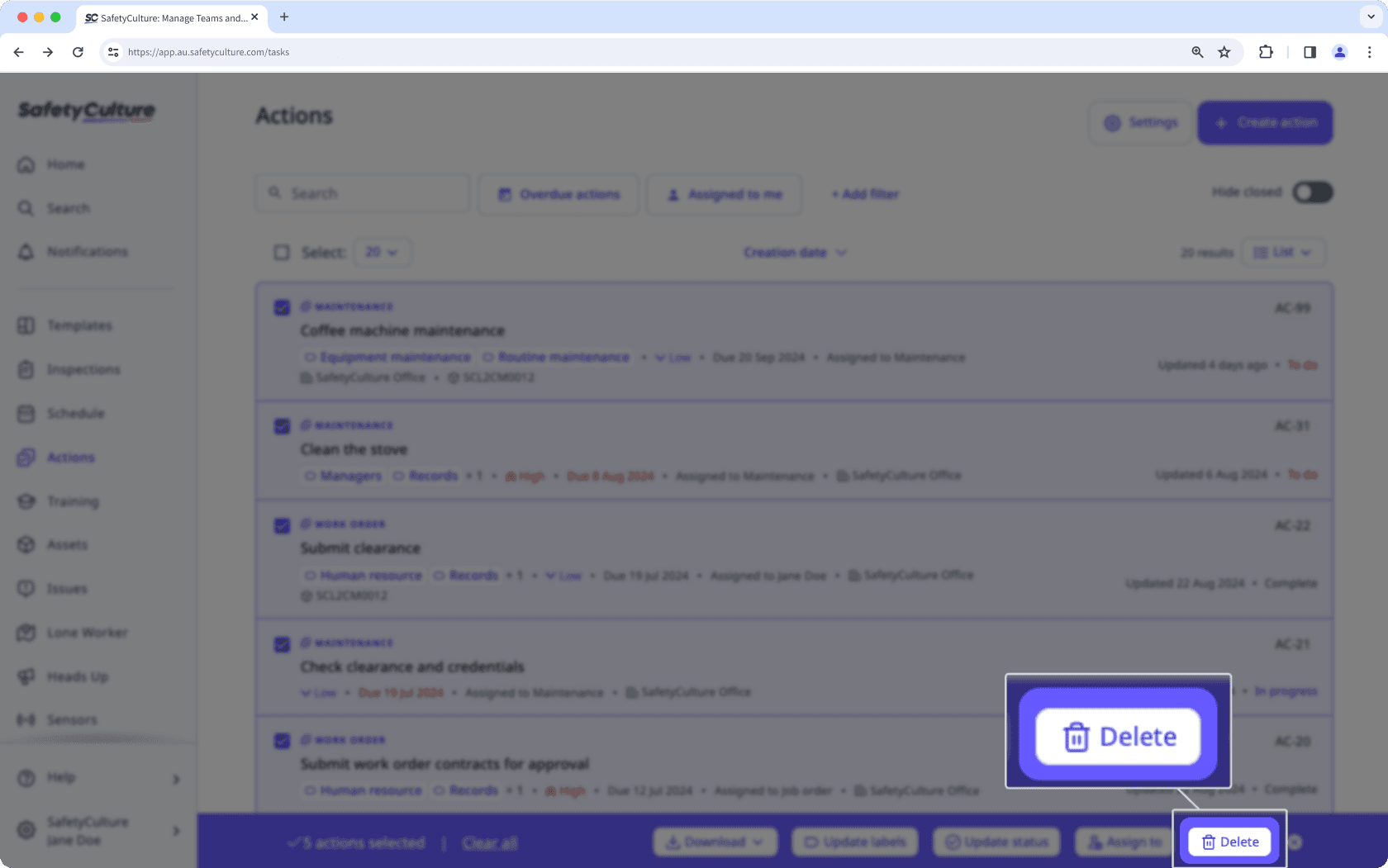
Klicken Sie im Pop-up-Fenster auf Löschen.
Bitte beachten Sie, dass Sie Aktionen nur über die Web-App in großen Mengen löschen können.
War diese Seite hilfreich?
Vielen Dank für Ihre Anmerkungen.